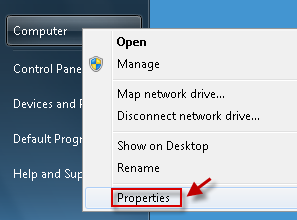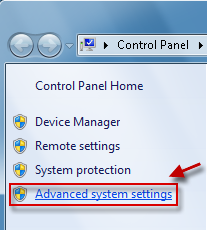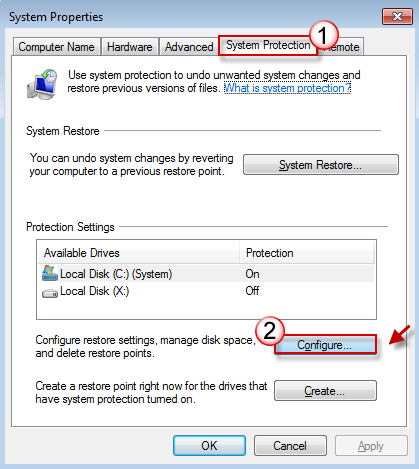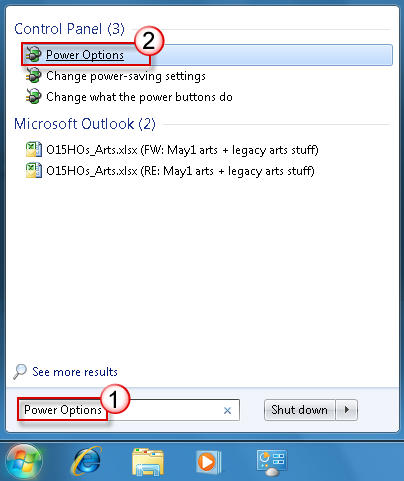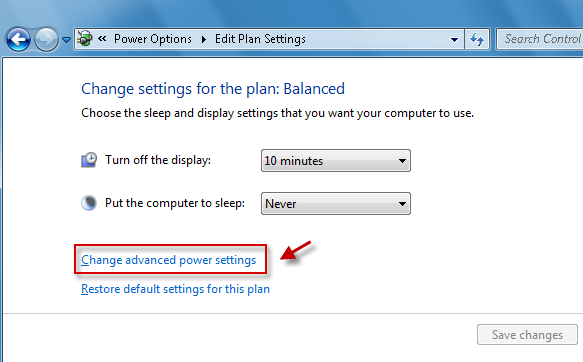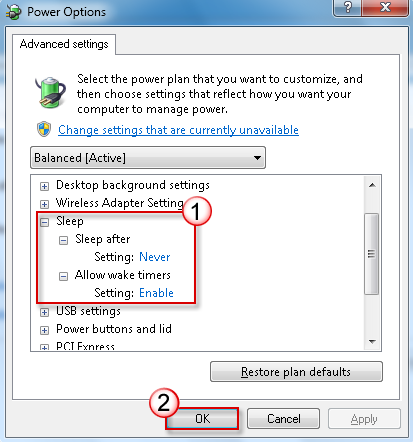מדוע השטח הפנוי ב- Disk C shink? בדרך כלל, Windows 7 תופס שטח של כ- 20 ג'יגה-בתים בדיסק הקשיח. במהלך השימוש הרגיל, זה נורמלי ש שטח הדיסק מתכווץ בהדרגה בדיסק המערכת.

לאן נעלם השטח הפנוי בדיסק C? הוא יוקדש באופן הבא: רישום: רישום יגדל עקב נתוני משתמש ותוני תוכנית שנכתבו בו ללא הרף. התקנת תיקון: אם העדכון האוטומטי של Windows Update זמין, תיקונים חדשים יפורסמו כמעט מדי חודש. יידרש שטח נוסף להתקנת תיקונים. (תיקונים יחליפו קבצים מסוימים ות גבה קבצים קודמים אלה.) שחזור המערכת: שחזור המערכת ייצור באופן אוטומטי נקודות שחזור שיקח שטח דיסק קשיח. חלק מרווחים בדיסק נמצאים גם הם במקום אחר. בוא נדלג על זה.

האם ניתן בחינם כמה רווחים בשימוש? באפשרותך לנסות שיטות אלה:
-
ניקוי דיסק רגיל אנו יכולים להשתמש בכלים מוכללים של המערכת כדי ליישם חלק מנקיון הדיסק הרגיל., וכן הלאה.
-
הגדר מגבלה עליונה לשימוש בשטח בשחזור המערכת אם הפונקציה 'שחזור המערכת' זמינה, המערכת תיצור באופן אוטומטי כמה קבצי תמונה שכוללים גם את אמצעי האחסון של דיסק C. אנו יכולים להגדיר מגבלה עליונה עבור חלק זה של שטח בהתאם לאמצעי האחסון של הדיסק הקשיח.הרשאת מנהל מערכת נדרשת עבור פעולה זו.לחץ באמצעות לחצןהעכבר הימניעל " מחשב " בתפריט התחלה ובחר "מאפיין".
-
סגור את תוכנית מצב שינה ושינה בנוסף, אם הפונקציה שינה ומצב שינה זמינה, קובץ מערכתhiberfil.sys ייווצר תחת בסיס דיסק המערכת. הוא מקבל שטח מערכת מסוים שקרובות בדרך כלל לזיכרון המחשב. לכן, במקרה של דיסק מערכת עם שטח לא גדול מספיק, קובץ גדול זה יכול להיות נטל. אם דיסק המערכת שלך עומד להיות מלא, סגור פונקציה זו. הקלד "Power" בסרגל הים של תפריט התחלה ולחץ על "Power Options".
אם אתה משתמש במערכת Vista, עיין במאמר זה כדי ליישם הגדרות. אם הוא אינו פועל באותו אופן, אתה מוצע לחפור את הפורום כדי לראות אם פתרון כלשהו יכול להיות הפתרון המתאים ביותר בשבילך.
אנו מוזמנים לקבל את כל ההערות וההצעות שלך!

לאחר החוויה שלך ב- EeeKB, אם הזמן מאפשר זאת, pls score this article in the feedback table בחלק התחתון של העמוד. אנו נעריך את עזרתך לשיפור שלנו. כל המלצה או מחשבות טובות יבורך ב"הערות נוספות". (לקבלת פתרון מהיר יותר לבעיה שלך, ניתן להכניס שאילתות טכניות לדיון בפרסומים מתאימים בקהילת Microsoft)